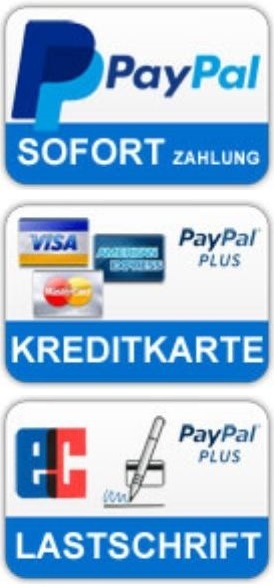Kategorien Anmelden und Bestellung
Anmelden und Bestellung
Um eine Bestellung zu tätigen solltet Ihr Euch zunächst auf unserer Seite anmelden.
Anmeldung
- Auf der Startseite "Mein Konto" (1) öffnen und
- auf "jetzt Registrieren" (2) klicken.
Wenn Ihr später registriert seid, könnt Ihr euch auf dieser Seite in den Feldern unter (3) anmelden.
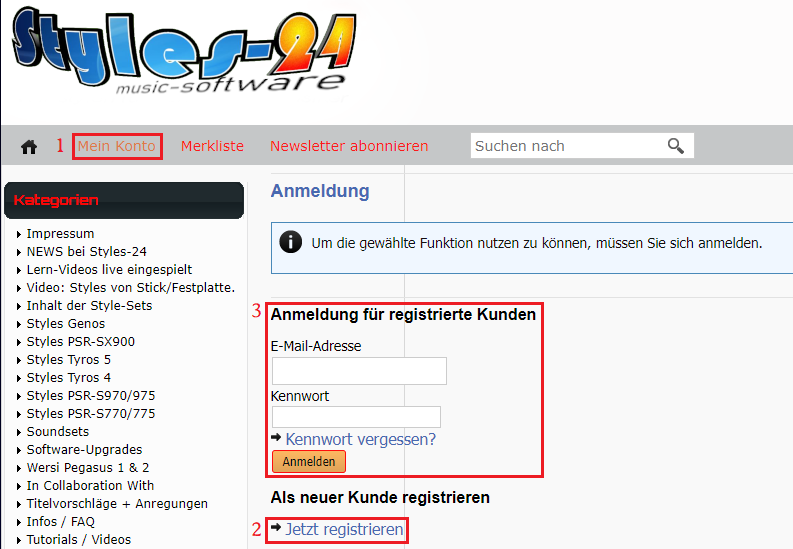
Nachdem das Feld "jetzt registrieren" angeklickt wurde kommt Ihr zu folgender Seite.
Wichtig sind die Anmeldedaten, die immer zum Anmelden benötigt werden (besser mal notieren).
Bei eurer E-Mail-Adresse keinen Schreibfehler einbauen, sonst erreicht Euch keine Bestätigungsmail.
Bei "Kennwort" und "Kennwortbestätigung" tragt Ihr ein sicheres Kennwort ein.
Sicheres Kennwort:
Es muß ein Kennwort sein, dass aus 10 oder mehr Zeichen besteht.
Das sichere Kennwort muss folgende Zeichen enthalten:
- Mindestens je ein Großbuchstabe (A-Z)
- ein Kleinbuchstabe (a-z)
- eine Zahl (0-9)
- ein Sonderzeichen (*+_-!%&>)
Beispiel: 9-GeiGEr*53
Total falsch wäre das beliebte und am meisten verwendete Kennwort "123456".
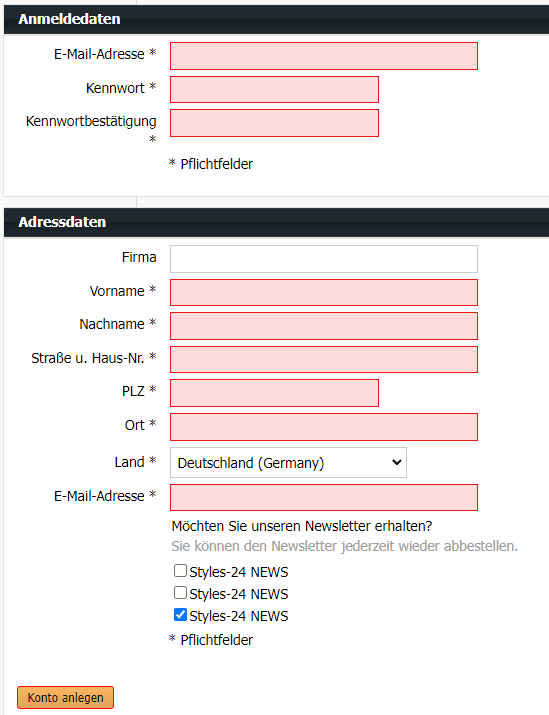
Ist alles eingetragen und wurde auf "Konto anlegen" geklickt erhaltet Ihr eine Bestätigungsmail mit einem Link.
Diesen Link anklicken, womit die Registrierung abgeschlossen ist. Mit Euren Anmeldedaten (E-Mail und Eurem Passwort) könnt Ihr euch nun anmelden.
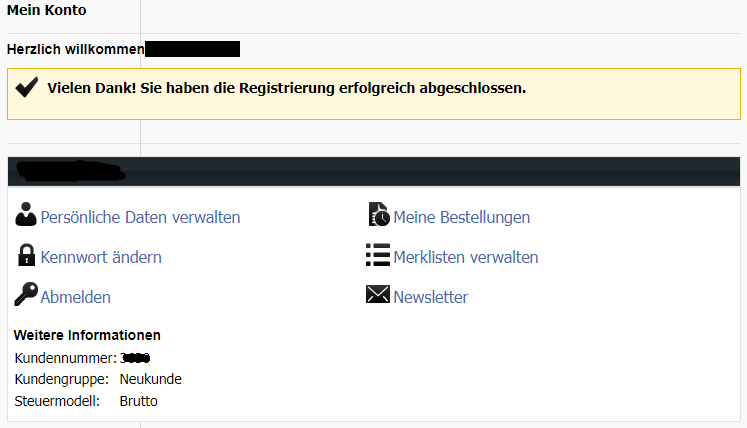
Bestellung:
Es gibt drei Möglichkeiten, Titel, die ihr bestellen wollt zu suchen und auszuwählen.
1. In der jeweiligen Kategorie, z.B. Genos
Nachdem Ihr in eurem Konto angemeldet seid und eine Bestellung tätigen wollt, wählt Ihr die Kategorie (1), in der bestellt werden soll (hier "Styles Genos").
Die Titel am unteren Ende der Seite lassen sich alphabetisch sortieren, indem "Name" im Auswahlfeld eingestellt wird.
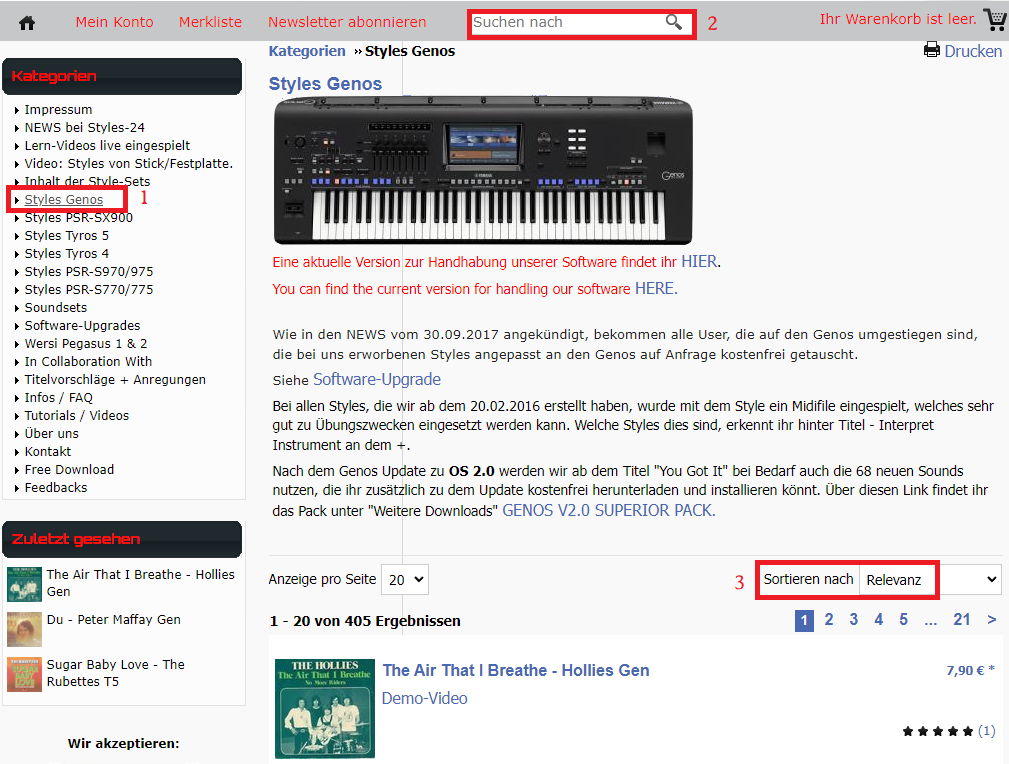
2. Über das Suchfeld, wenn ihr die Titel mit Namen kennt.
Um einen Titel schnell zu finden kann auch die Suchleiste (2) benutzt werden.
Hier wurde nach dem Titel "Sempre Sempre" für den Genos gesucht. Der Titel wird zunächst über das Feld 2 in den Warenkorb gelegt werden.
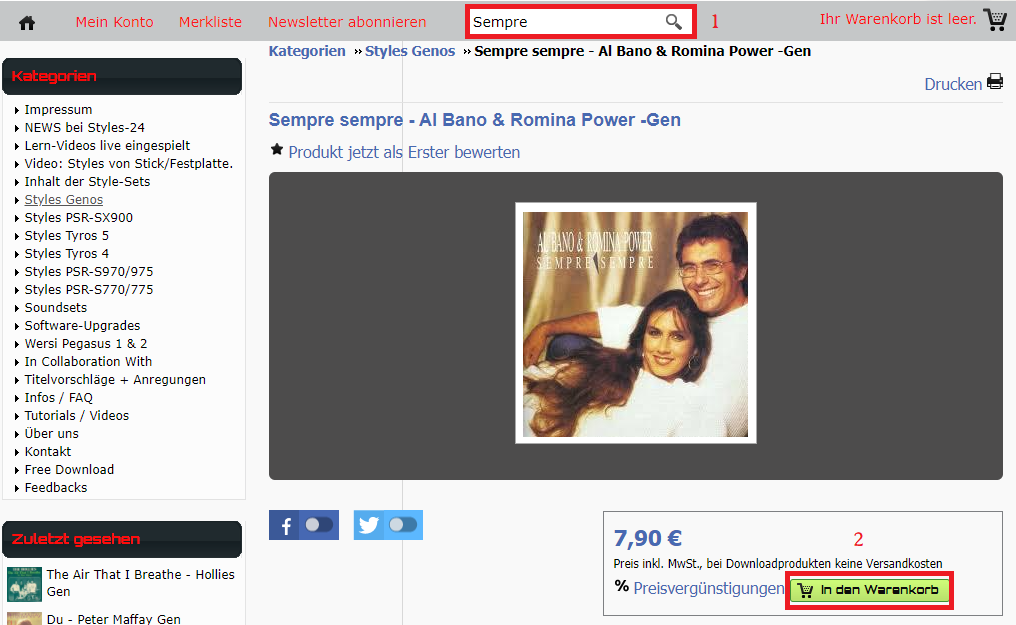
Ein zweiter Titel wurde hier gesucht und in den Warenkorb gelegt. Im Warenkorb (2) befinden sich nun zwei Styles.
Sind alle gewünschten Titel ausgewählt, das Feld 2 anklicken um zum Warenkorb zu gelangen.
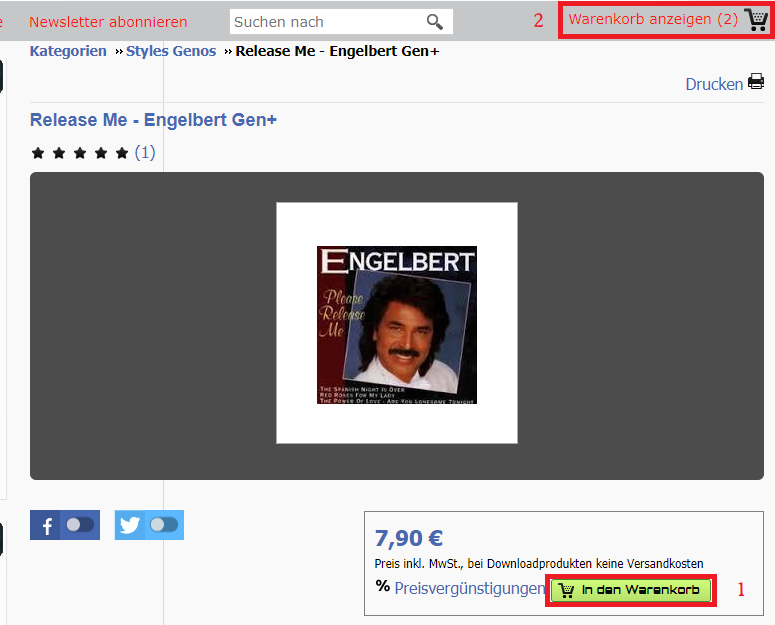
3. Über die Video-Liste.
Für jeden Titel haben wir ein Demo-Video erstellt. Damit ihr nicht die Katze im Sack kaufen müsst, könnt ihr im Video erkennen, wie der Style aufgebaut ist.
Auf der Liste, die alphabetisch sortiert ist, könnt ihr schnell nach Titeln suchen, das Video anschauen und auch direkt zu den Styles gelangen um die Auswahl in den Warenkorb zu legen.
- In der Spalte "Video-Links" startet ihr mit einem Klick auf "Film Ab" das Video.
- "Incl- Midi" bedeutet, das ein Übungsmidi dabei liegt (T). Zusätzlich liegt ein Score-Midi bei (+). Es handelt sich
hier um einfache Midis, die beim Erstellen des Videos mit aufgenommen wurden.
- In der ersten Spalte seht ihr den Titel des Liedes. Wenn ihr den Titel bestellen wollt, könnt ihr den Titel ankli
cken und kommt direkt zur Style-Auswahl, den ihr dann in den Warenkorb legen könnt.
- Unten in der gelben Zeile könnt ihr direkt Buchstabengruppen der kompletten Video-Lise anwählen.
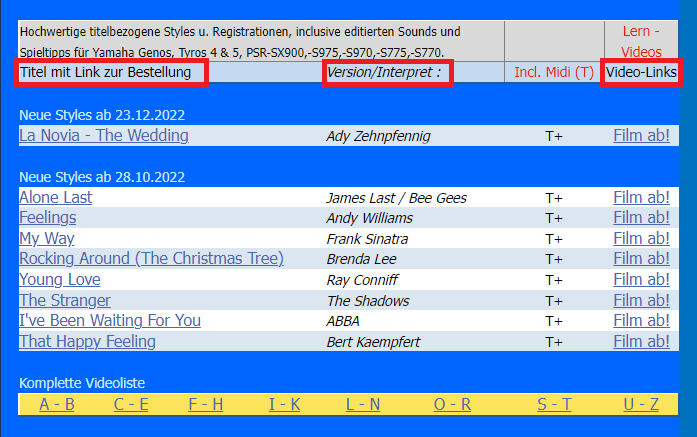
Über die Video Liste habe ich den Titel "Sempre Sempre" gesucht, auf den Titel gecklicht und sehe nun die Style auswahl für die verfügbaren Keyboard-Modelle: Genos - Gen, Tyros 5 - T5, Tyros 4 - T4, PSR-SX900 - SX900, Psr-S970 - s97, PSR-S770 - s77.
Wählt dort mit Klick auf den Titel für euer Instrument aus und klickt dann auf das hellgrüne Feld "In den Warenkorb". Ihr könnt nun weitere Titel suchen und diese auch so mit in den Warenkorb legen.
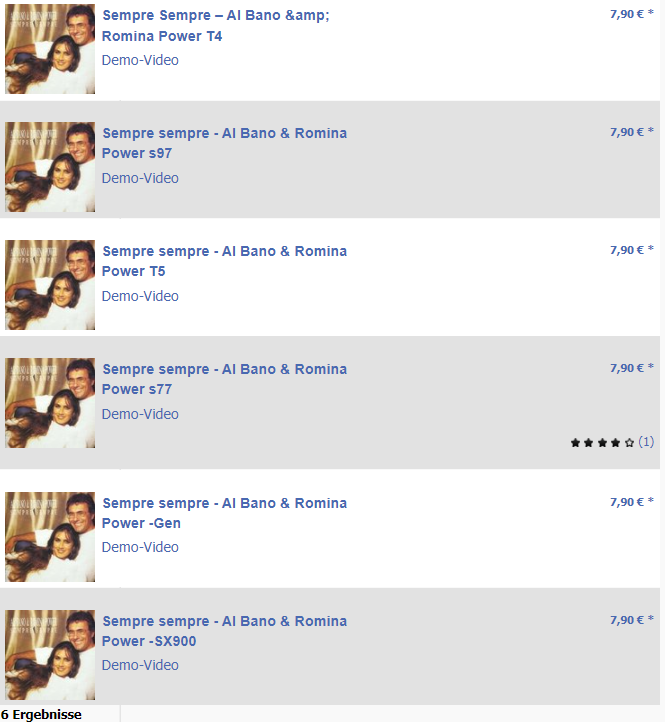
Im Warenkorb seht ihr neben der Bestellung noch einige Infos, z.B. ab welchem Bestellwert der nächste Rabatt automatisch berechnet wird. Ab einem Bestellwert von 38,50 € werden 10% und ab 77,-€ 15% Rabatt verrechnet.
Zum Bezahlvorgang gelangt ihr über den Taster (2).
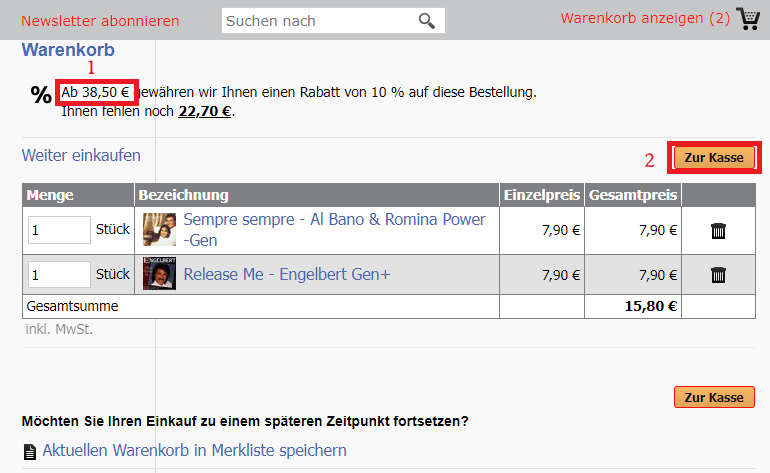
Hier kann nun zunächst nochmals die Adresse überprüft werden.
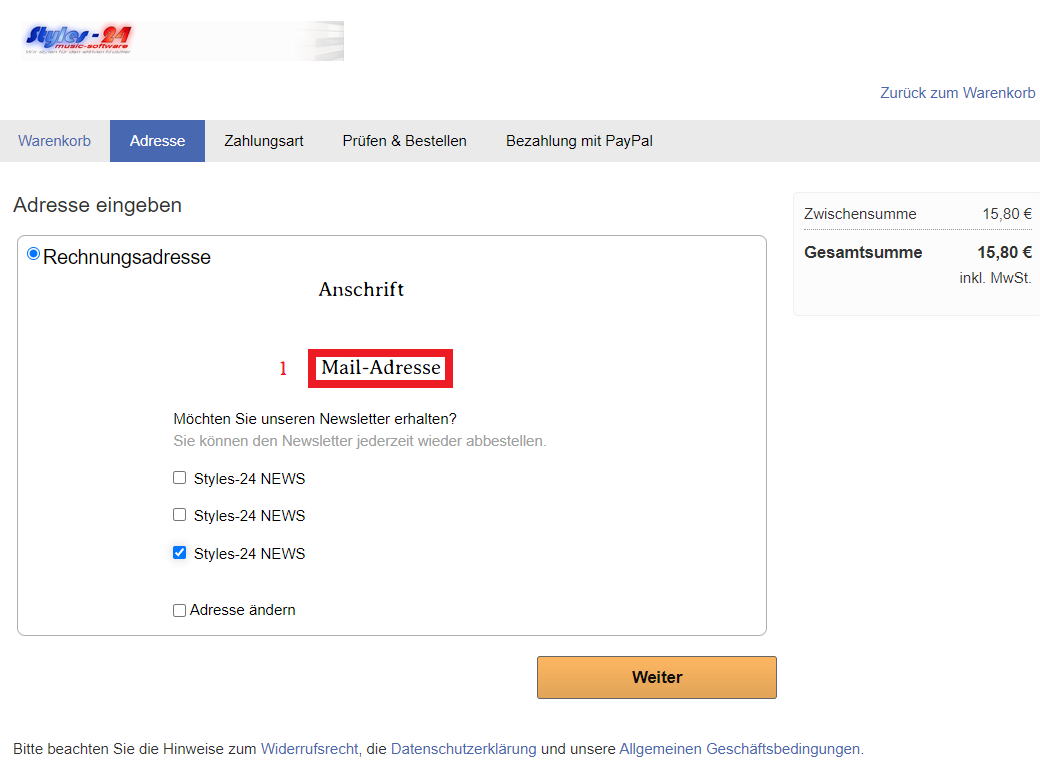
Bei der Zahlungsart müssen unter (1) die oberen zwei Punkte akzeptiert und die Häkchen gesetzt werden.
Über das Feld "Kaufen" (2) gelangt ihr dann zum Zahlvorgang.
Gezahlt werden kann im Shop per PayPal, einem Online Zahlungsservice. Damit könnt Ihr in Online-Shops einfach, schnell und sicher bezahlen, denn Eure Daten werden nur ein mal bei PayPal hinterlegt und müssen nicht bei jeder Zahlung im Internet hin und her gesendet werden. Nach der Zahlung steht die Bestellung gleich zum Download bereit.

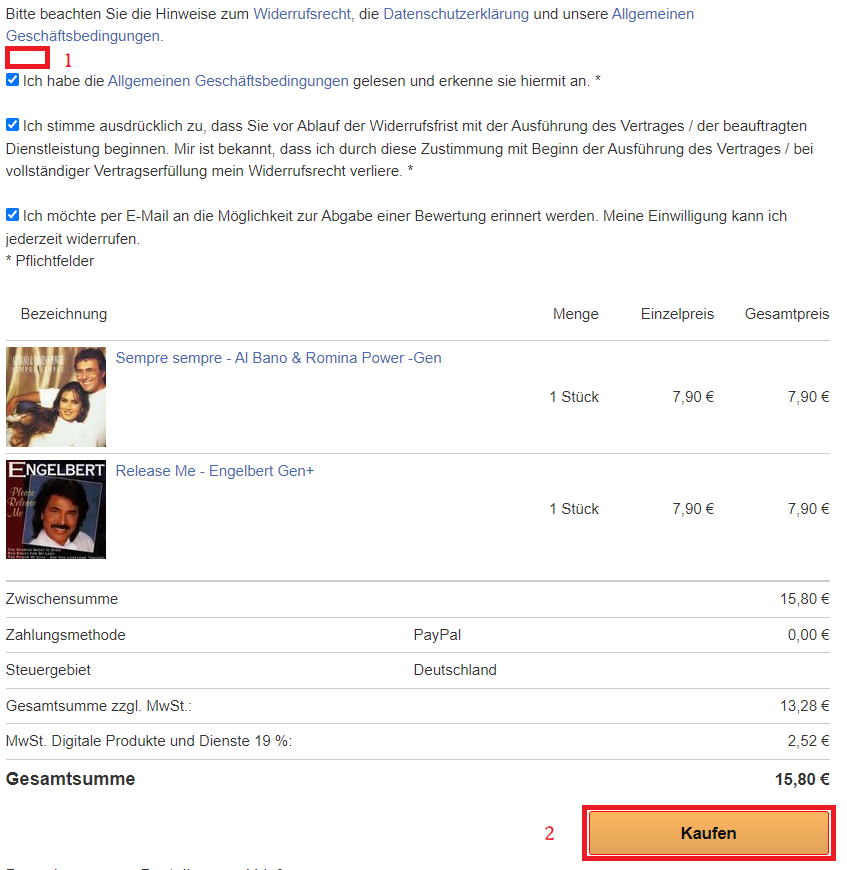
Info zu Punkt 2 (Ich stimme ausdrücklich zu... siehe oben): Bei bestimmten Produkten gibt es bei Online-Bestellungen kein Widerrufsrecht mehr. Z.B. kaufen sie sich eine CD und öffnen die Versiegelung. Ähnlich ist es mit Software, sobald der Download gestartet wurde. Warum dies so ist, kann sich sicher jeder vorstellen.
Und daher machen wir uns auch die Mühe mit den Demo-Videos.
Wenn ein Fehler bei der Bedienung gemacht wird, kann das Lied auch nicht so toll bei euch klingen. Registrationen und der neue Style müssen kooperieren können. Beachtet also die Info, die jeder Bestellung im Info-Ordner beiliegt, die ihr aber auch auf unserer Seite vorab ansehen könnt.
LINK siehe dort nach unter "Handhabung am...". Siehe auch "Dateistruktur, warum?"
Habt ihr ein Konto bei PayPal, könnt ihr euch nun dort mit den Zugangsdaten einloggen und die Zahlung beauftragen.
Habt ihr kein Konto bei PayPal, könnt ihr die Zahlung über das Feld "Ohne PayPal-Konto bezahlen" versuchen. Dabei gibt es folgende Punkte zu beachten, die auf folgender PayPal-Seite aufgeführt sind: LINK
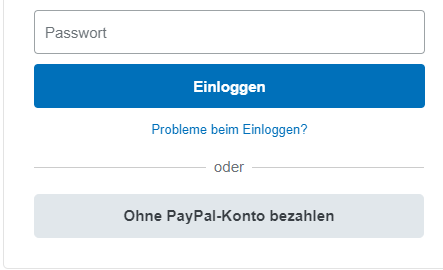
Nach erfolgreicher Zahlung geht ihr am besten gleich wieder zurück in Euer Konto auf unsere Seite und seht dort eure Bestellung mit euren Daten, die ihr nun sofort downloaden könnt.
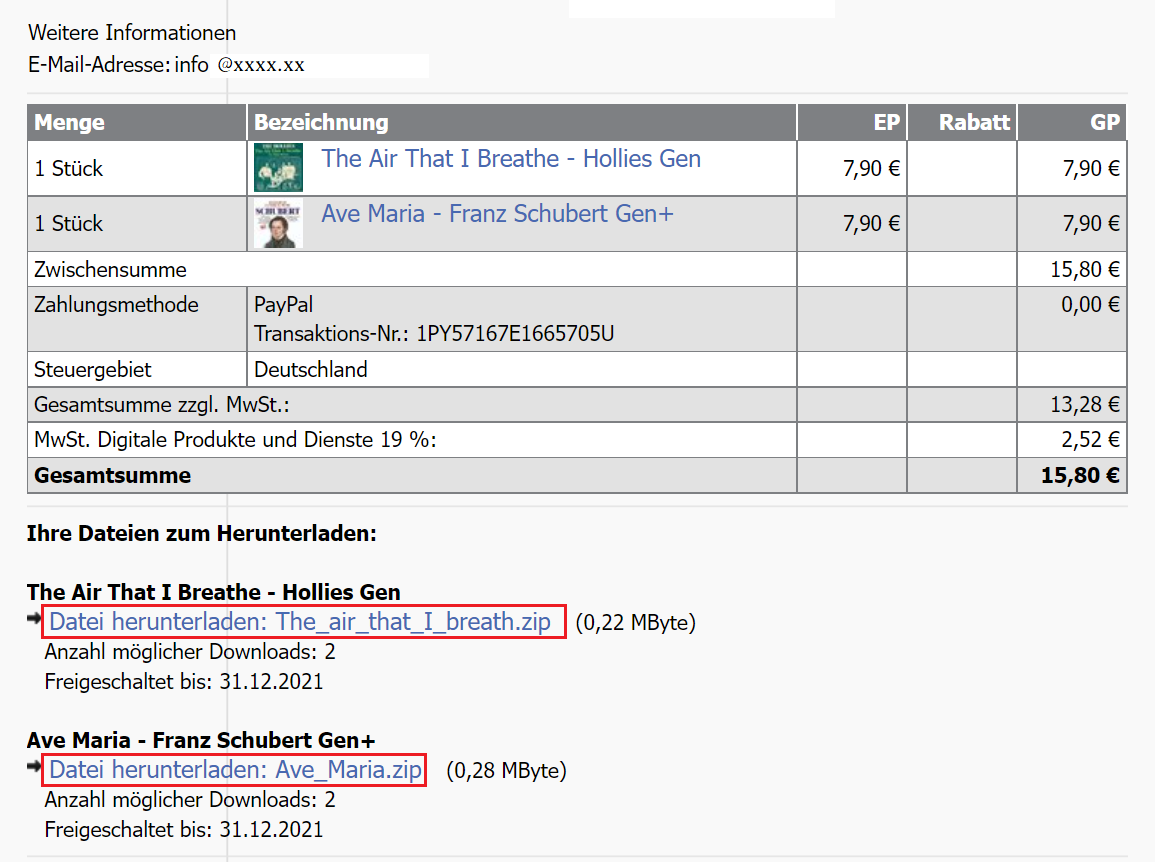
Gerade Erstbesteller sollten beachten, dass unsere Styles mit den beigefügten Registrierungen (REGs) arbeiten. Damit die REGs die Styledaten auf eurem Instrument finden können, müssen die Daten an einem bestimmten Platz liegen, da die Registrationen nur dort suchen und die Daten finden können.
Was genau zu beachten ist, steht jeweils Im Info Ordner der jeder Bestellung beiliegt oder auch auf unserer "Infos/FAQ-Seite" LINK.
Werden die Punkte beachtet, kann ein Titel bequem über die entsprechende Registrationsbank des Liedes geladen werden.
Die Registrationsbank anklicken und die REG 1 betätigen. Dadurch werden mit einem Klick der Style, der Text, ggf. das Midi, alle Sounds und Effekte geladen und es kann gleich gestartet werden.
Sollte mal etwas schief laufen bei einer Bestellung oder ihr nicht weiter wissen, einfach melden. Die Kontaktdaten findet ihr immer ganz unten im Impressum.